De temps en temps, nous entendons parler d'un nouveau et horrible virus qui se propage sur Internet, infectant des millions d'ordinateurs Windows. Aujourd'hui, nous allons vous montrer les étapes à suivre pour supprimer ces menaces et (espérons-le) les empêcher de se reproduire à l'avenir.
Remarque: le dernier virus horrible devrait frapper le 1er avril 2009. Il s'appelle Conficker , et nous vous expliquerons comment vous assurer que vous êtes en sécurité.
Chaque fois qu'une épidémie se produit, vous devez suivre les étapes suivantes:
- Exécutez l'outil de suppression de logiciels malveillants de Microsoft Windows.
- Exécutez l'outil McAfee Stinger (facultatif)
- Assurez-vous que vous utilisez un logiciel antivirus mis à jour.
- Assurez-vous que les mises à jour Windows sont activées.
- Soyez notifié pour les alertes de sécurité Microsoft.
Nous ne parlons pas de virus ordinaires… votre logiciel antivirus peut les gérer. Nous parlons des terribles virus qui vont planter votre ordinateur, voler vos informations, supprimer les photos de vos enfants et faire en sorte que votre ordinateur soit contrôlé à distance par un spammeur. Mauvaises choses, mais elles peuvent généralement être évitées.
Exécutez l'outil de suppression de logiciels malveillants de Microsoft Windows
La première étape pour détecter et supprimer d'horribles virus et vers de votre ordinateur consiste à exécuter le propre outil de suppression de logiciels malveillants de Microsoft - ce n'est pas un remplacement pour l'antivirus, mais c'est le meilleur moyen de se débarrasser de certains des pires contrevenants, comme le ver Conficker actuel.
Pour exécuter l'outil, il vous suffit de télécharger le fichier à partir de Microsoft et de l'exécuter. Aucun programme d'installation n'est requis.
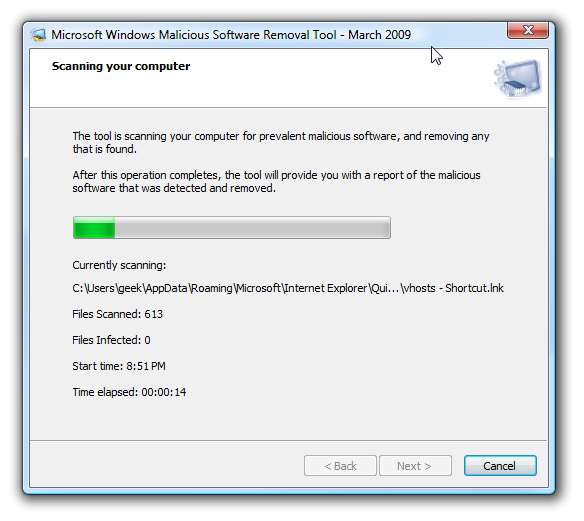
Si vous étiez concerné, l'outil supprimerait le virus et vous alerterait. Comme nous sommes heureusement en sécurité, nous avons reçu le message amical qu'aucun logiciel malveillant n'a été détecté. Vous pouvez cliquer sur «Afficher les résultats détaillés de l'analyse» pour voir plus d'informations.
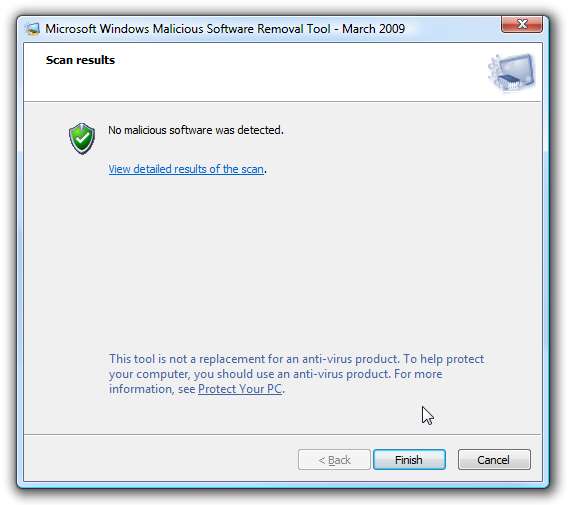
En faisant défiler la liste vers le bas, vous pouvez trouver la menace actuelle et vous assurer que vous n'êtes pas infecté.
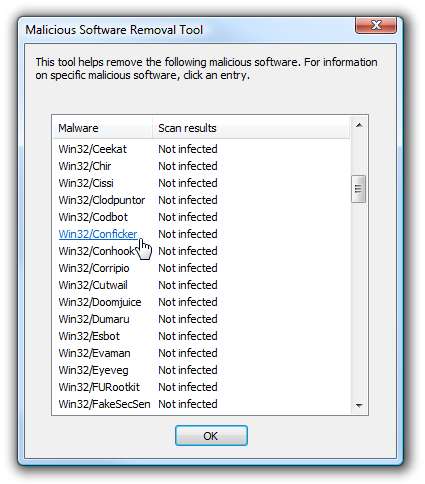
L'outil doit être mis à jour automatiquement via Windows Update, mais vous pouvez toujours le télécharger directement également. C'est un outil important à garder.
Exécutez l'outil McAfee Stinger (facultatif)
Un outil alternatif est l'outil McAfee Stinger, qui est un outil gratuit qui supprime uniquement les pires virus de votre ordinateur. Vous pouvez vérifier que Stinger peut supprimer le problème de virus actuel en vérifiant la boîte de dialogue Liste des virus… assurez-vous que vous disposez de la dernière version de Stinger avant de l'utiliser.
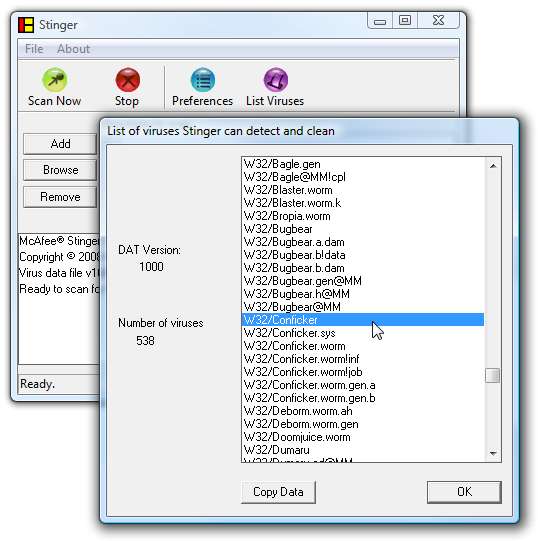
Appuyez simplement sur le bouton Analyser maintenant pour effectuer une analyse complète de votre ordinateur, mais sachez que cela prendra un certain temps.
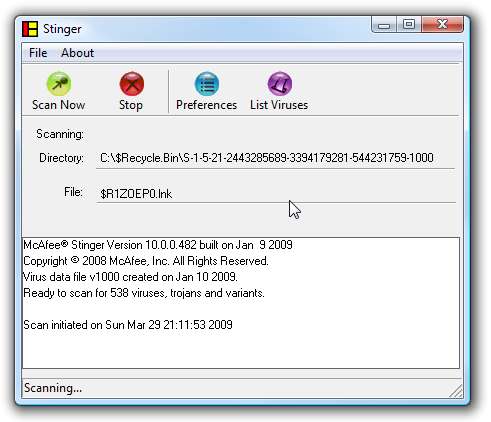
Une fois cela fait, vous devriez obtenir un rapport avec le nombre de fichiers nettoyés.

C’est un outil simple et plutôt laid, mais il fait le travail. Ce n’est toujours pas un remplacement pour un véritable antivirus.
Téléchargez McAfee Avert Stinger sur vil.nai.com
Assurez-vous que vous utilisez un logiciel antivirus mis à jour
C'est l'une des étapes les plus importantes pour assurer votre sécurité. Vous devez vous assurer que votre logiciel antivirus est activé et fonctionne correctement! Voici une liste rapide de ce que vous devez faire:
- Assurez-vous que vos mises à jour de définitions de virus sont automatiquement mises à jour.
- Assurez-vous que l'analyse en temps réel est activée.
- Lancer une analyse complète (facultatif mais utile)
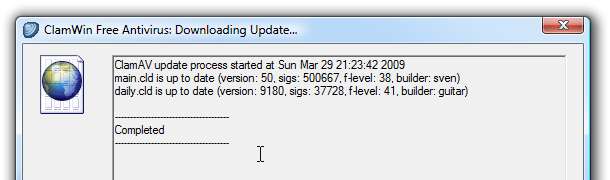
Si vous n'êtes pas sûr du logiciel antivirus à utiliser et que vous n'avez pas d'argent à dépenser, vous pouvez essayez l'édition gratuite d'AVG , ou vous pouvez jeter un oeil à la grande liste de logiciels antivirus que nous avons testés avec Windows 7 .
Remarque: nous ne recommandons pas nécessairement ClamWin aux utilisateurs réguliers, car il ne dispose d'aucune protection en temps réel. C'est exactement ce que j'ai installé sur cet ordinateur et j'avais besoin d'une capture d'écran.
Assurez-vous que les mises à jour Windows sont activées
Nous arrivons maintenant à l'étape la plus importante: nous assurer que Windows est entièrement corrigé et que les mises à jour Windows sont activées. Vous ne pouvez pas vous protéger contre les vers et les pirates si vous utilisez une version terriblement obsolète de Windows qui n’est pas corrigée. Cela ne fonctionnera tout simplement pas.
Ouvrez les mises à jour Windows, assurez-vous de cliquer sur «Rechercher les mises à jour» et installez tous les correctifs de sécurité qu'ils recommandent. Cliquez ensuite sur le lien Modifier les paramètres…
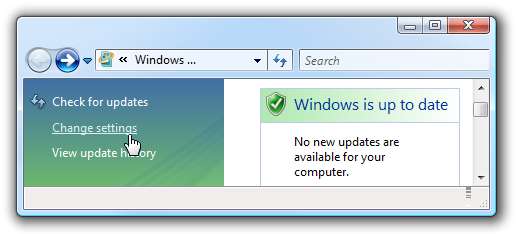
Et assurez-vous que vous l'avez configuré pour rechercher automatiquement les mises à jour, et installer automatiquement les mises à jour n'est pas une mauvaise option. N'oubliez pas que si vous utilisez un système non patché, vous vous exposez à toutes sortes de mauvaises choses.
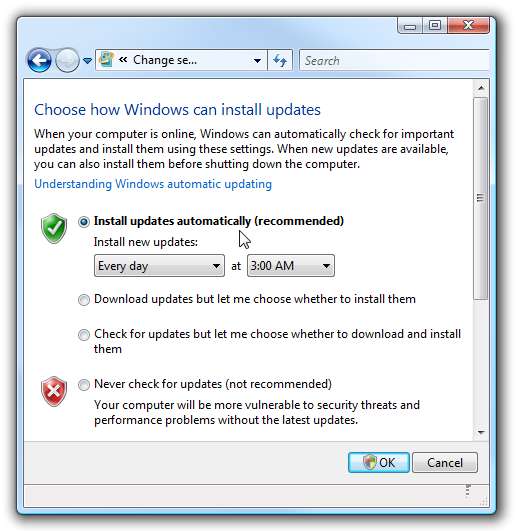
Remarque: veuillez pardonner la nature alarmiste de ce point, mais le patch est la clé n ° 1 pour se protéger contre les vers Internet.
Soyez notifié pour les alertes de sécurité Microsoft
Si vous voulez vraiment vous assurer que vous êtes en sécurité, vous pouvez vous inscrire aux alertes de Microsoft chaque fois qu'un correctif important doit être installé. Vous pouvez également consulter à tout moment les bulletins de sécurité actuels en visitant leur page d'accueil.
Abonnez-vous aux alertes de sécurité Microsoft par e-mail ou RSS
Dernière page d'accueil du bulletin de sécurité Microsoft
Comment m'assurer que le correctif est installé?
Alors maintenant, nous allons droit au but… comment savoir si vous êtes vulnérable à l'une des failles de sécurité? À titre d'exemple, nous allons examiner la faille de sécurité qui vous rend vulnérable au ver Conficker: Une vulnérabilité dans le service serveur pourrait permettre l'exécution de code à distance . Si vous parcourez la liste des téléchargements, vous verrez le correctif correspondant à votre système.
Si la mise à jour de Windows indique que vous êtes à jour, vous pouvez rechercher un correctif particulier en cliquant sur «Afficher l'historique des mises à jour» sur le côté gauche.
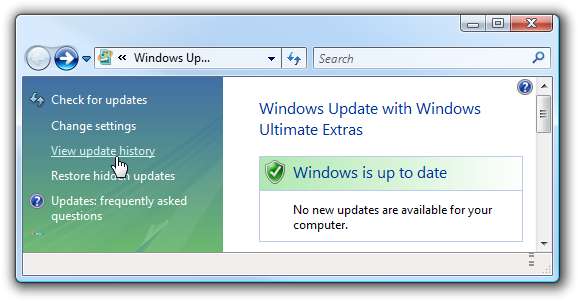
Cela vous mènera à une longue liste de toutes les mises à jour qui ont été installées. Regardez dans la liste, et vous devriez voir la mise à jour mentionnée dans le bulletin de sécurité… pour moi, c'était KB958644 pour les systèmes x64, puisque j'utilise Vista 64 bits.
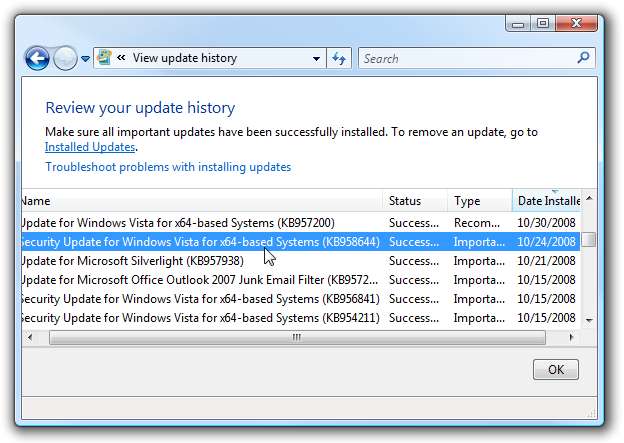
À tout le moins, c’est un soulagement de savoir que vous n’êtes pas vulnérable… au moins au ver actuel.
Conclusion
Ces étapes sont essentielles pour protéger votre ordinateur contre les pirates, les vers et les virus, mais ce ne sont pas les seules clés de sécurité importantes. Vous devez rester vigilant et faire preuve de bon sens: ne téléchargez pas de fichiers à partir de sources non fiables, n'utilisez pas de pare-feu et assurez-vous que votre fournisseur de messagerie recherche les virus avant d'ouvrir les pièces jointes.







